今天羽化飞翔给大家带来的资源名称是【 U盘安装Win7原版纯净系统教程 】,希望能够帮助到大家。更多软件资源,访问《互联网常用软件工具资源汇总贴》。
软件介绍
U盘安装Win7纯净版系统是一种便捷且快速的方式,以实现系统重装或升级的需求。这篇教程将为您详细介绍如何使用U盘来安装Win7纯净版系统。Win7纯净版系统是一种去除了无关软件和广告的系统版本,它不仅提供了更高的运行效率,还能够提升系统性能并提供更好的用户体验。首先,您需要准备一个容量足够的U盘,并确保其为空,我们要制作PE系统,制作PE系统的教程参考文章《PE系统软件安装教程(附软件下载地址)》。接下来我们开始安装Win7纯净版系统,跟着羽化飞翔的教程步骤,我们一起操作吧!
U盘安装Win7原版纯净系统教程 软件下载地址

U盘安装Win7原版纯净系统教程 软件安装步骤及详细教程
1.下载系统工具与win7原版系统32位或64位镜像文件,储存在U盘或自己电脑里,安装前明确自己电脑启动项快捷键是什么 。以下列表为目前最新U盘启动快捷热键。
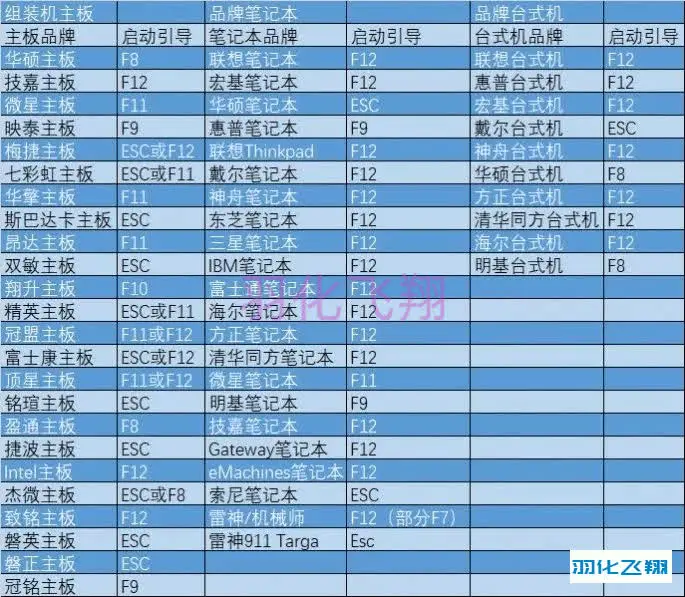
2.以联想笔记本为例,将启动U盘
到电脑,开机后连续按F12键,出现以下窗口,选择【USD HDD:SMI USB DISK】后按下回车键。
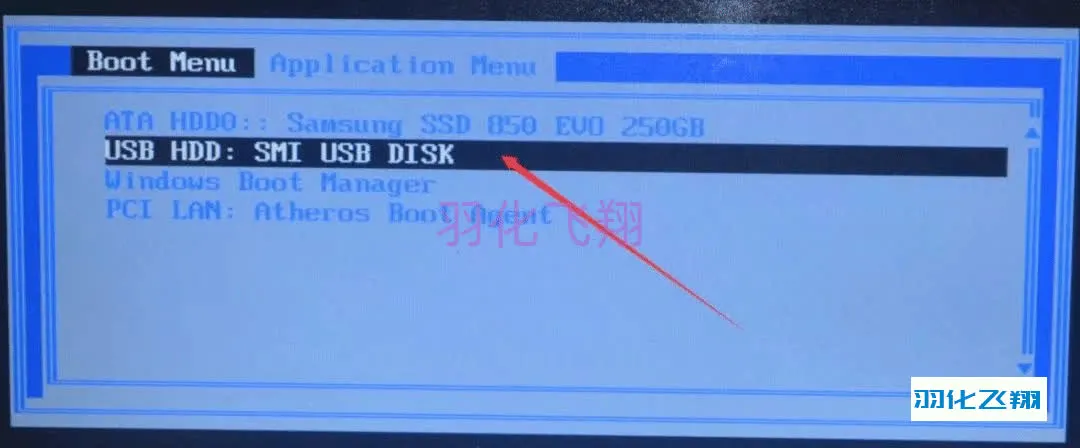
3.过一会自动进入PE系统。
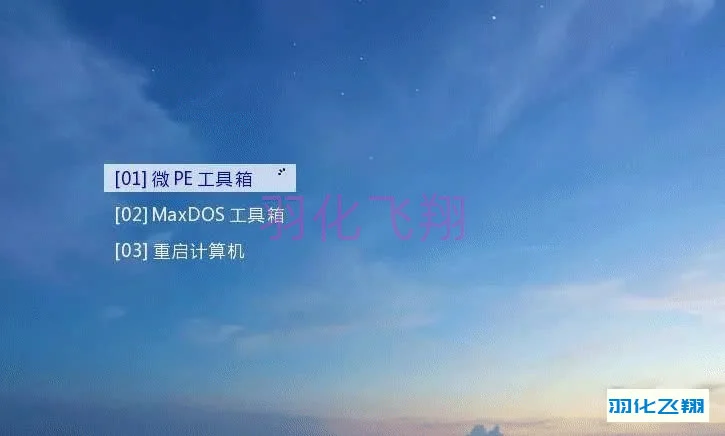
4.进入PE系统后,打开【CGI备份还原】。
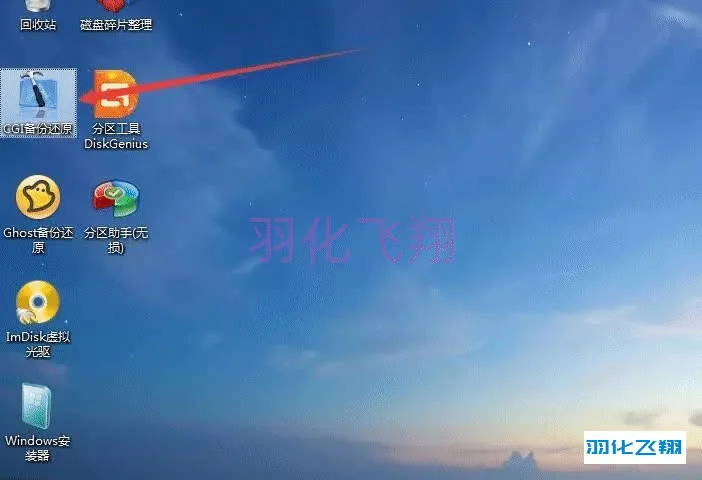
5.选择分区为C盘,选择镜像文件为U盘里面下载好的系统镜像文件后,点击【执行】按钮。
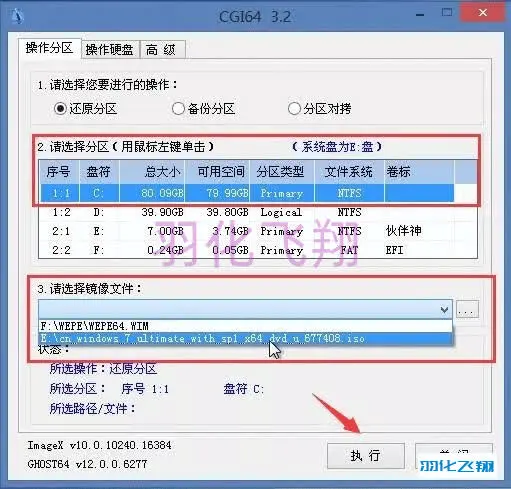
6.在弹出的对话框里选择Windows 7 旗舰版后,点击【确定】按钮。
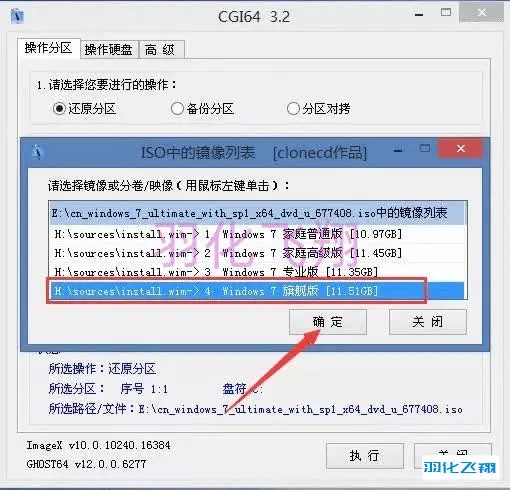
7.点击【执行】按钮。
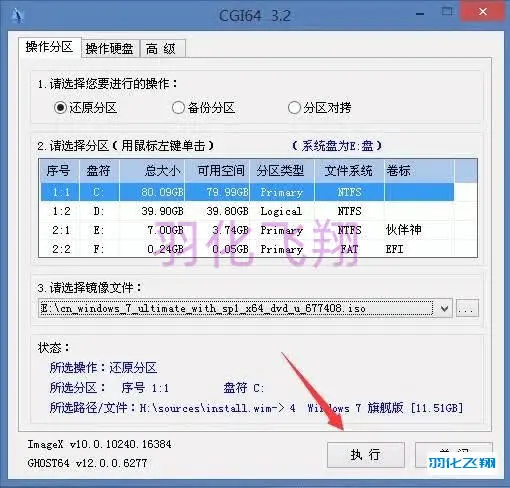
8.勾选【重启】,点击【确定】按钮。
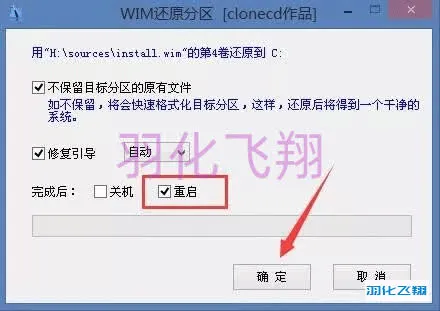
9.等待还原。
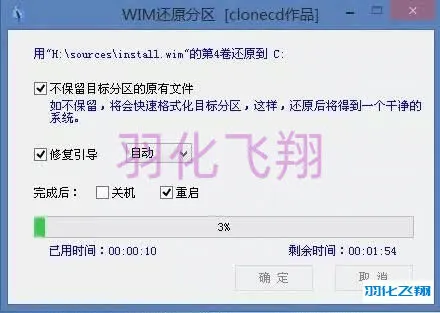
10.等到显示还原成功,系统自动重启,此时拔掉U盘和一切相关的外部设备。
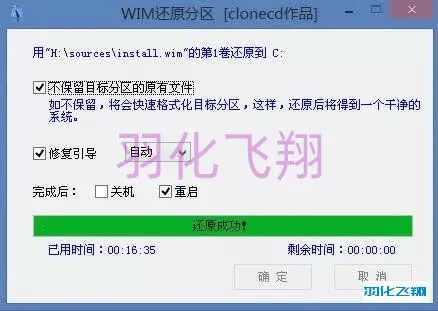
11.点击【下一步】按钮。
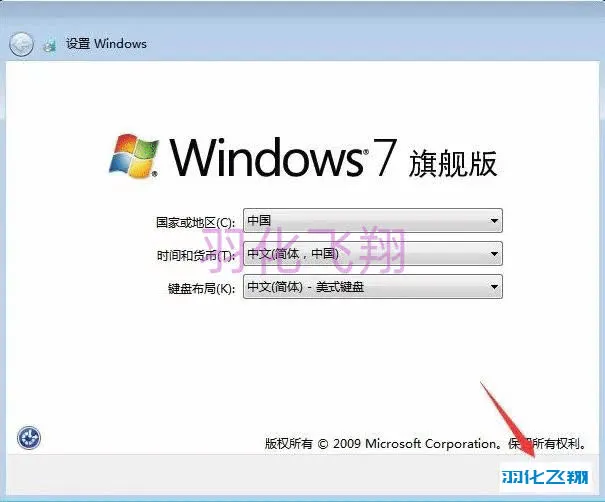
12.输入用户名与计算机名称后,点击【下一步】按钮。
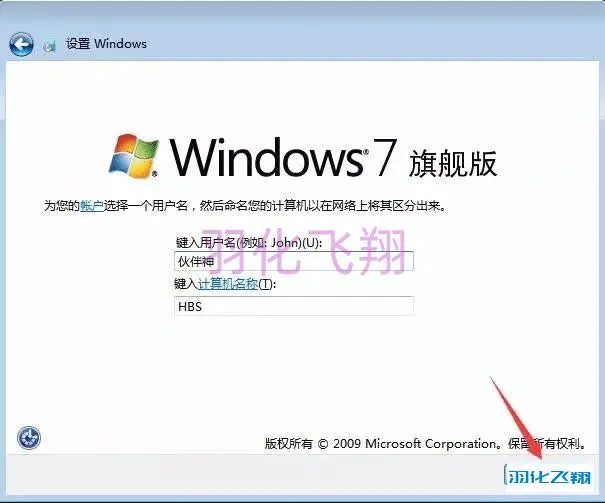
13.点击【下一步】按钮。
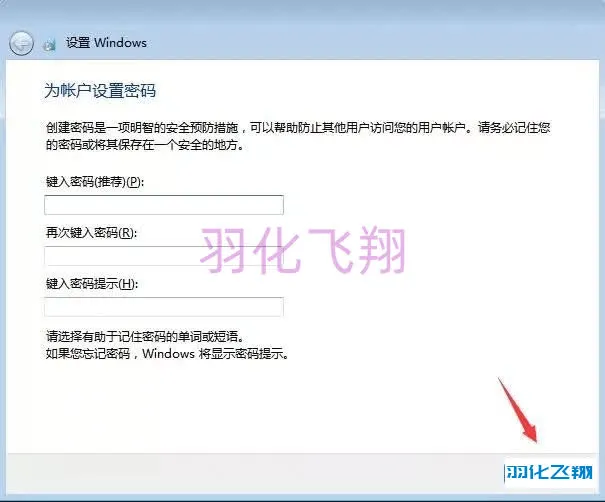
14.去掉勾选,点击【下一步】按钮。
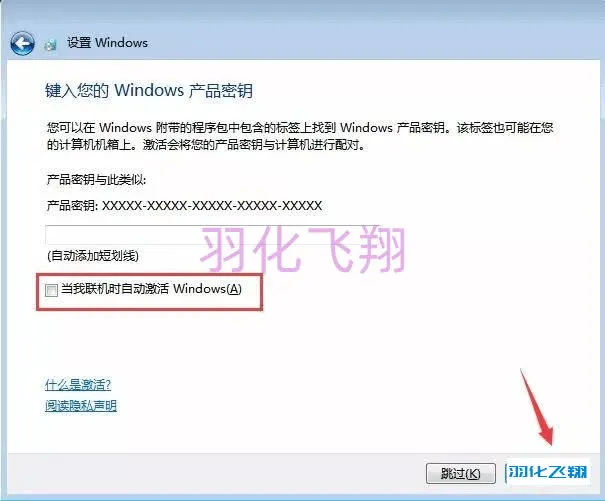
15.勾选【我接受许可条件】后点击【下一步】按钮。
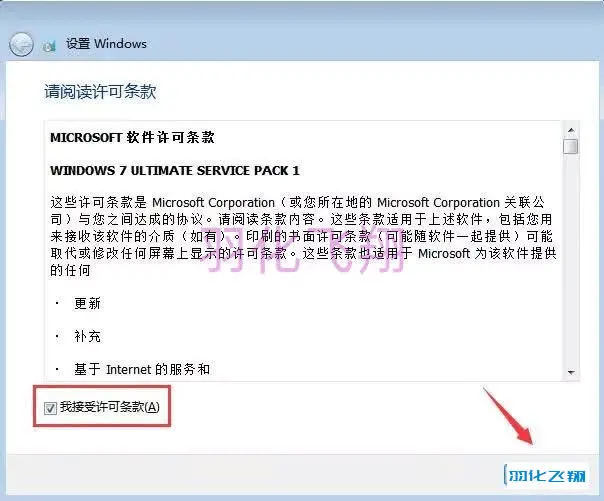
16.点击【以后询问我】。
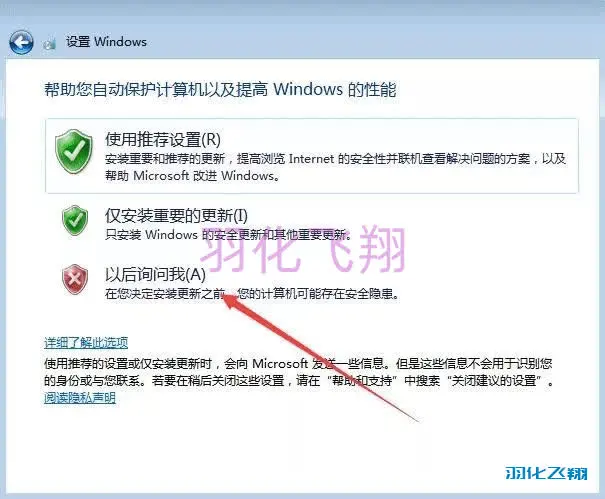
17.点击【下一步】按钮。
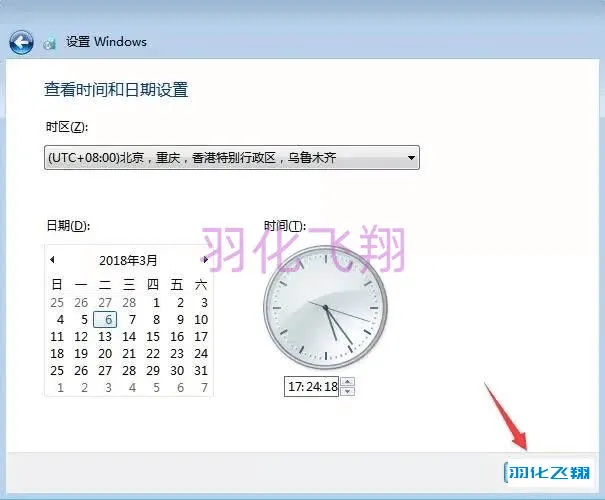
18.点击选择【工作网络】。
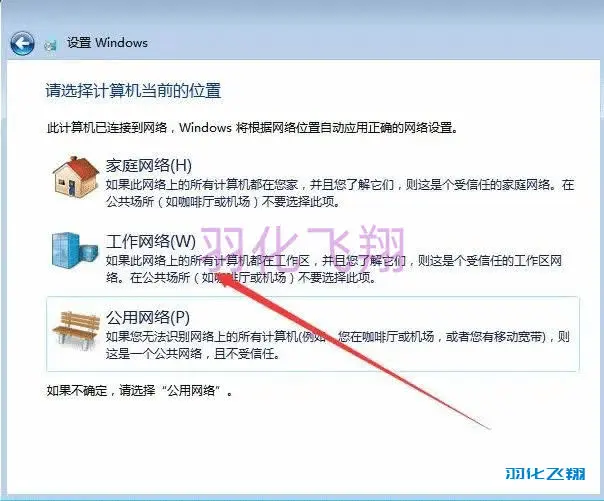
19.进入系统桌面后,下面开始激活与安装驱动步骤。
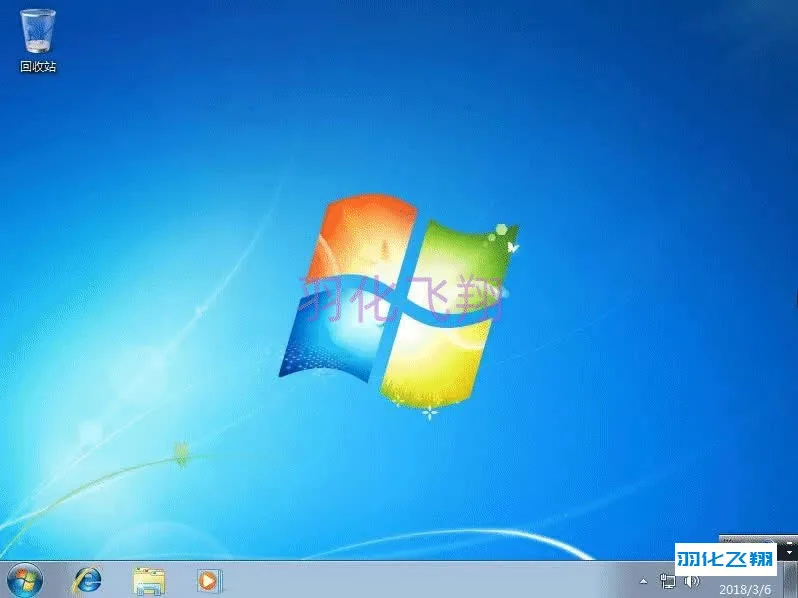
20.打开系统工具,安装解压软件,双击【winrar 64位】解压软件安装(根据安装系统的位数选择)。

21.安装完成后,进入激活工具文件夹,右键鼠标选择【解压到kms10】。
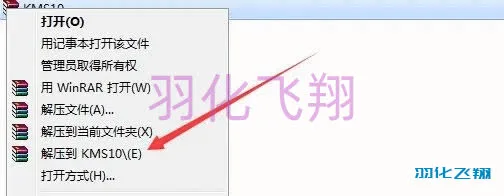
22.解压完毕后右键鼠标选择【以管理员身份运行】。
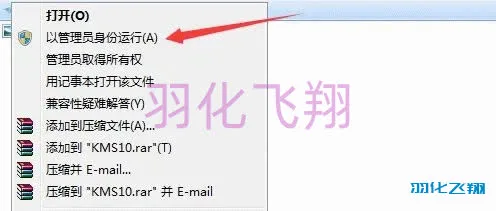
23.点击【一键激活windows和office】按钮,等待提示激活成功。

24.找到【我的计算机】图标,右键鼠标选择【属性】查看激活状态。
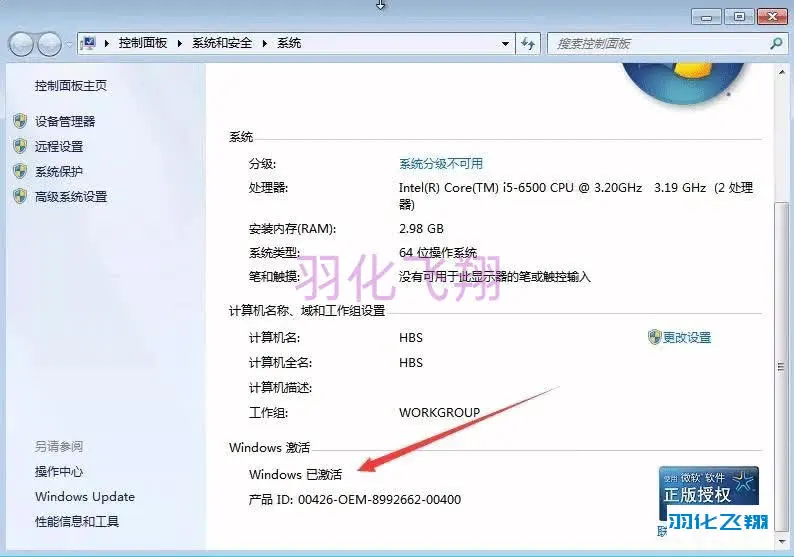
25.选择
】后右键鼠标【以管理员身份运行】,此驱动软件集成网卡驱动程序。
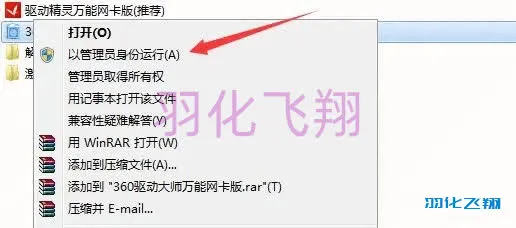
26.勾选【已阅读并同意】后点击【立即安装】按钮。
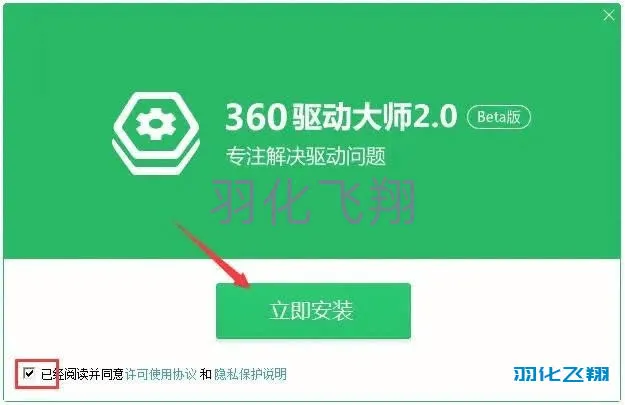
27.点击【驱动安装】界面,自动检测电脑需要安装的驱动后点击【一键安装】。
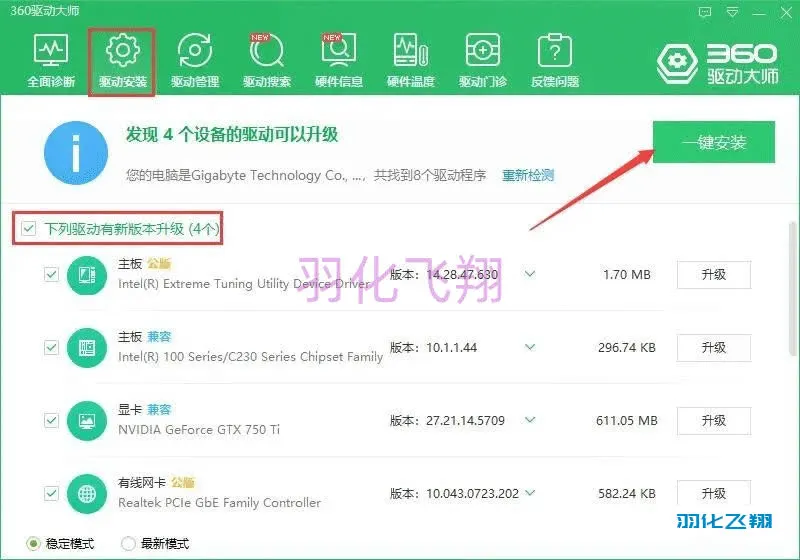












暂无评论内容